XManager 遠程連接Netbackup圖形用戶界面
阿新 • • 發佈:2019-05-06
src splay ger image usr 兼容 說明 yum term
yum install xterm
安裝firefox瀏覽器
yum install firefox
XManager遠程連接Netbackup圖形用戶界面
目標:
在自己的Windows桌面打開Linux的Netbackup圖形用戶界面
工具:
Windows: Xmanager,Xshell,Netbackup Jave
Linux: Netbackup
1.軟件安裝
在本地Windows服務器上安裝Netbackup Jave控制臺,
在遠程Linux服務器上安裝Netbackup備份軟件(略)

2.啟動圖形界面
打開本機Windows的Xmanager工具,
在任務欄查看屬性:1.0,Windows主機IP為192.168.166
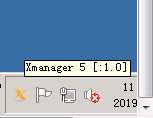
export DISPLAY=192.168.1.166:1.0
在終端中輸入命令打開啟動NBU的圖形管理界面:
/usr/openv/netbackup/bin/jnbSA &
NBU的圖形管理界面就會在當前windows終端打開,
但是進行的一系列操作都是基於Linux的,輸入賬號密碼登錄即可。

3.補充說明
Netbackup Jave軟件版本必須高於Netbackup版本,高版本可以向下兼容,反之不行。
xstart登錄方式:
當然,也可以使用Xstart遠程連接Linux圖形用戶界面,
在用到Linux圖形用戶界面環境進行一些操作方法如下:
3.1在遠程Linux服務器上安裝xterm:
yum install xterm
安裝firefox瀏覽器
yum install firefox
3.2打開本機Windows的Xstart工具,
在彈出的對話框中填寫相應的參數:
Host: 10.43.159.7
Protocol: SSH
Username: stormkrb
Authentication:Password 然後在右邊的Setup裏面進一步填寫密碼
Command: /usr/bin/xterm -ls -display $DISPLAY
帶界面的:
/usr/bin/gnome-session --display $DISPLAY
如果報錯,查看Linux上面的xterm是否安裝,xterm的安裝路徑是否正確。
3.3點擊Run,會登陸到目標Linux的命令行控制臺,
在控制臺中輸入命令打開瀏覽器:
firefox
firefox瀏覽器就會在當前windows終端打開,
但是進行的一系列操作都是基於Linux的,區別於Windows本機的瀏覽器。
XManager 遠程連接Netbackup圖形用戶界面
